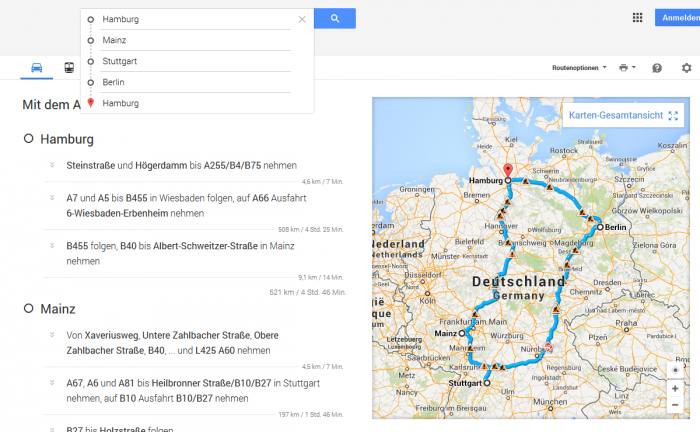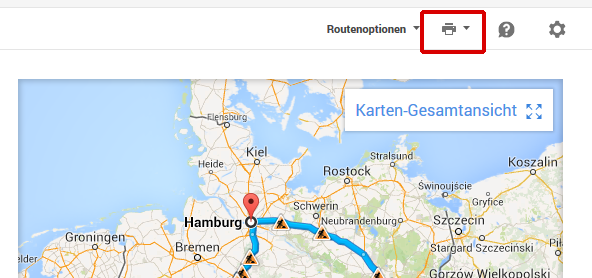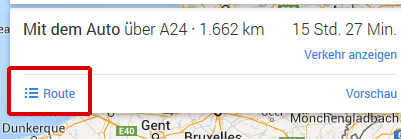Google Maps: Unterschied zwischen den Versionen
Admin (Diskussion | Beiträge) |
Admin (Diskussion | Beiträge) K (1 Version importiert) |
(kein Unterschied)
| |
Version vom 5. April 2020, 18:52 Uhr
Wenn Sie eine Tour mit Weinbau-Online geplant haben und auf Route mit Google planen geklickt haben, leiten wir Sie auf eine neue Seite weiter, wo sie Ihre Tour von Google-Maps ausgegeben bekommen. Weitere Informationen zum Download auf Android- und iOS-Geräte finden sie unter Navi download
Aufbau der Seite
Im linken Teil der Google-Maps-Seite erscheint die Liste Ihrer Zielorte. Wenn Sie auf die grauen Kreis bzw. Roten Marker (tropfenförmig) klicken und dann die Taste gedrückt halten, können Sie die Reihenfolge der Stopps verändern. Sie können die Adressen ebenfalls noch einmal korrigieren. Wenn Google-Maps eine Adresse nicht finden konnte, werden Sie darauf hingewiesen. Im rechten Teil der Seite wird Ihre Tour angezeigt.
Route drucken
Wählen Sie Drucken, um sich eine detaillierte Routenbeschreibung auszudrucken:
Hinweise
Bedenken Sie, dass es sich hierbei um einen Service handelt, der von Google stammt und wir deshalb keinen Einfluss auf die Verwendung der an die Karte weitergegebenen Informationen haben. Die Nutzung ist freiwillig und unverbindlich, sowie ohne den Anspruch auf Korrektheit. Sie verlassen damit den Bereich der Verwaltungssoftware.
Die Routenbeschreibung finden Sie in der Übersichtskarte hier:
Häufige Fragen
Meine Tour soll von meiner Heimatadresse starten und auch dort Enden. Wieso wird mir nicht die komplette Tour bei Google Maps angezeigt?
Da die Routenplanung bei Google Maps nur das Anfahren einer begrenzten Stopp-Anzahl vorsieht, werden immer nur 25 Stopps in Google Maps angezeigt. Man kann jederzeit aus der Ladeliste auswählen, welche Stopps in Google angeziegt werden sollen, und keine Sorge: im Anfahrtsplan sind bereits alle Stops berücksichtigt auch wenn Sie noch nicht auf der Karte angezeigt werden.
Maps Route an Smartphone senden
Hier finden Sie eine Anleitung, wie Sie die am PC optimierte Route an Ihr Smartphone im Auto senden: https://support.google.com/maps/answer/6081481?hl=de